-
1분 안에 유튜브 광고 없이 보기카테고리 없음 2021. 7. 1. 00:03반응형

지난 6월, 유튜브 정책이 갱신되면서 모든 유튜브 영상에 광고가 나오게 되었는데요. 이후 음악을 듣는 도중 갑자기 광고가 나오거나 광고가 영상의 하이라이트 부분을 끊어버리는 일이 많아져 매우 성가시게 되었습니다.
그래서 오늘은 유튜브를 광고 없이 쾌적하게 이용하실수 있도록 1분 안에 유튜브 광고 없이 보기를 알려드리겠습니다.
들어가기에 앞서 이 방법은 크롬 브라우저에서만 가능하기 때문에 다른 브라우저를 이용하시는 분들께선 크롬 브라우저를 설치하셔야 합니다.

1. 먼저 크롬 브라우저를 실행한뒤 오른쪽 상단의 '점 세개' 버튼을 누른후 '도구 더보기' 을 눌러 '확장 프로그램'을 클릭합니다.

2. 확장 프로그램 화면이 나왔다면 좌측 상단의 '줄 세개' 버튼을 클릭합니다.

3. 왼쪽 창이 확장이 되는데요 우측 하단의 'Chrome 웹 스토어 열기' 를 클릭합니다.

4. 새로운 창으로 '크롬 웹스토어' 사이트에 들어가셨을텐데요 여기서 우측 상단의 검색 란에 'adblock'을 검색한 뒤 제일 상단에 나오는 '유튜브용 애드 블록'을 클릭합니다.

5. 유튜브용 애드 블록 확장 프로그램이 어떤것인지 설명해주는 창이 뜨는데 왼쪽의 'Chrome에 추가'를 클릭합니다.

6. 팝업창이 뜨면서 '유튜브용 애드 블록'을 추가하시겠냐고 물어보는데 '확장 프로그램 추가'를 클릭해줍니다.

7. 실행중인 모든 크롬 브라우저 창을 닫아줍니다. 이제부터 크롬 브라우저로 유튜브 영상을 시청하실때마다 유튜브 광고 없이 볼수 있습니다.
광고 차단이 잘되는지 확인해보고 싶으시다면 아래를 보고 확인해주시면 됩니다.

1. 크롬 브라우저를 실행한 뒤 오른쪽 상단에 있는, 주소란의 오른쪽에 있는 퍼즐 아이콘을 클릭합니다. 내 크롬 브라우저에 설치되어있는 모든 확장프로그램이 나오는데요 여기서 '유튜브용 애드블록'란에 핀 버튼을 누릅니다.

2. 그러면 퍼즐 아이콘 옆에 빨간색의 빨리 감기 아이콘이 나오는데요. 이것을 클릭해 첫번쨰란의 Ad blocking이 초록색이 되어있다면 광고 차단 기능이 활성화 된것 입니다.

'ad blocking'을 클릭해 회색이 되었다면 유튜브 광고가 다시 나옵니다.

크롬 브라우저로 유튜브에 접속했을때 광고차단이 실행중이라면 오른쪽 상단에 '유튜브용 애드블록'란이 나오고
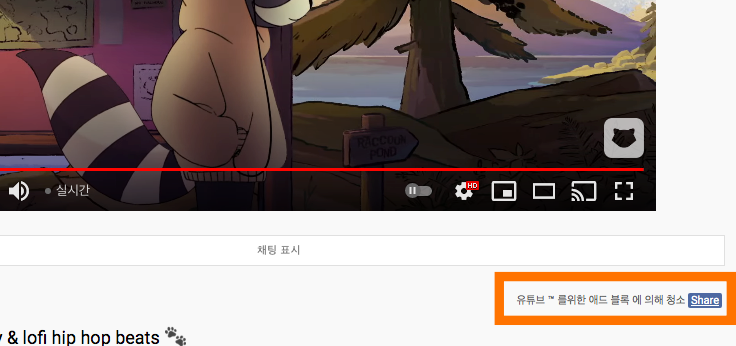
광고 영상 재생시에는 영상 하단에 '유튜브를 위한 애드 블록에 의해 청소'라는 문구가 나오며 광고가 나오지 않게 됩니다.



지금까지 1분 안에 유튜브 광고 없이 보기를 알려드렸습니다. 단, 모바일에선 이 방법을 사용할수 없는데요 다음 포스팅에선 모바일에서 유튜브 광고 없이 보기를 알려드리겠습니다. 다들 쾌적한 유튜브 시청 되시길 바랍니다.